Jei nesate tikri, kurią "Outlook" versiją naudojate, žr . Kurią "Outlook" versiją naudoju?
Norėdami pakeisti savo profilio nuotrauką:
-
Programoje "Outlook" spustelėkite Failas , kad pamatytumėte puslapį Paskyros informacija.
-
Spustelėkite saitą Keisti , esantį po dabartine nuotrauka.
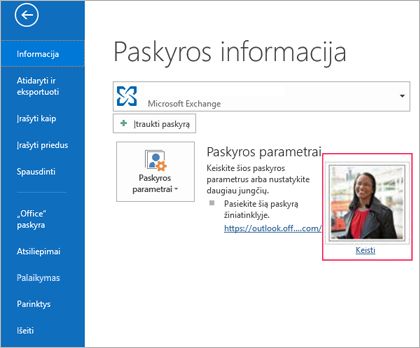
Pastaba: Jei saito Keisti nematote, taip gali būti dėl to, kad tam tikra informacija, pvz., jūsų vardas, nuotrauka ar pavadinimas, renkama iš sistemų, kurias valdo jūsų IT ar žmogiškųjų išteklių skyrius. Jei norite atnaujinti tą informaciją, kreipkitės į administratorių. Jei reikia pagalbos ieškant administratoriaus, žr. Kaip sužinoti, kas yra mano administratorius?
-
Atsižvelgiant į sąranką, kiti veiksmai gali šiek tiek skirtis spustelėjus Keisti:
-
Jei būsite paraginti prisijungti prie „Microsoft 365“ " , prisijungę spustelėkite pieštuko piktogramą , tada pasirinkite Nusiųsti nuotrauką , kad pasirinktumėte nuotrauką.
-
Jei būsite paraginti prisijungti Outlook Web App, prisijungę spustelėkite mygtuką Naršyti.
-
Patarimas: "Outlook" gali naudoti .jpg, .png, .gif, .bmp arba .tif nuotraukų failų formatus.
Gali užtrukti iki 48 valandų, kol nauja nuotrauka pasirodys.










